Se você não gosta dos filtros e cores que o app dedicado Fotos da Google coloca em suas imagens, saiba que é possível desativá-los. Quem faz essas alterações é um recurso chamado Auto Awesome (ou Edição Automática), que é ativado por padrão.
Apesar de ele salvar as fotos e vídeos originais, o Auto Awesome pode comer uma boa parte da sua memória quando ligado. Por isso, vamos ensinar como você pode desativar o recurso e salvar um espaço a mais no smartphone, seja Android ou iOS.
Abaixo, veja o tutorial para aprender como desligar a função — mas não a deixe de lado: com a Edição Automática, você pode fazer coisas bem legais, como transformar fotos em GIFs animados.
Primeiro passo
Abra o app Fotos no seu smartphone. Ele tem o ícone de um cata-vento colorido, como você pode ver na imagem abaixo.
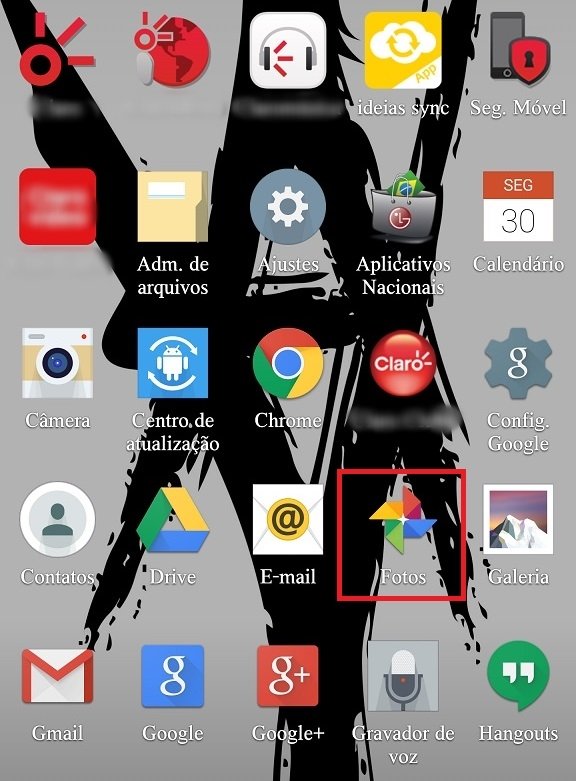
Segundo passo
Com o aplicativo aberto, vá até as "três bolinhas" em sequência vertical no canto direito de tela e toque. Um menu vai ser aberto, então escolha "Configurações".

Terceiro passo
Em "Configurações da conta", clique na conta que você mais usa no seu smartphone. No próximo menu, você vai poder configurar vários outros itens.

Quarto passo
Role um pouco o menu e procure "Edição Automática" (Auto Awesome). Você vai notar a seguinte frase: "Criar imagens, filmes e histórias com edição automática a partir de seus vídeos e fotos". Ela já está ativada por padrão. Para desativar, toque no check azul do lado direito.
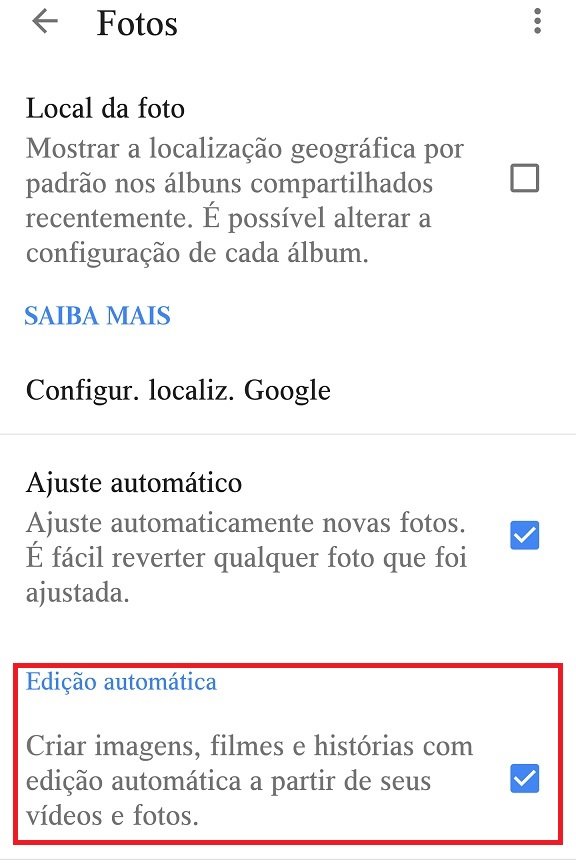
Agora que você desativou a função Auto Awesome, a memória do seu celular vai agradecer. Porém, não se esqueça dela. Existem muitas coisas divertidas que podem ser feitas.
Fontes
Categorias







![Imagem de: Android Tunado: Family Guy [vídeo]](https://tm.ibxk.com.br/2015/03/26/26114738916411.jpg?ims=164x118)



















